JavaFX实现拖拽结点效果
在学校里复习完数据结构的树结构后,想使用 JavaFX 把树给画出来,其中树的结点我希望做成可拖拽,这里简单记录下 JavaFX 的鼠标拖拽。
拖拽是 GUI 中常见的用户交互,经常通过将鼠标指针变为手势来提醒用户某个结点可点击:

而当用户点击鼠标(准确来说是指按压鼠标不放)时,鼠标指针将变为十字来提醒用户该结点可拖拽:
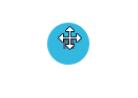
上诉两种鼠标指针变化都很简单,只要在相应的事件处理器中进行设置即可:
public class DraggableDemo extends Application {
private void draggable(Node node) {
// 提示用户该结点可点击
node.addEventHandler(MouseEvent.MOUSE_ENTERED, event -> node.setCursor(Cursor.HAND));
node.addEventHandler(MouseEvent.MOUSE_EXITED, event -> node.setCursor(Cursor.DEFAULT));
// 提示用户该结点可拖拽
node.addEventHandler(MouseEvent.MOUSE_PRESSED, event -> node.setCursor(Cursor.MOVE));
node.addEventHandler(MouseEvent.MOUSE_RELEASED, event -> node.setCursor(Cursor.DEFAULT));
// ... 剩余代码 ...
}
}
下面实现结点的拖拽,这里以 X 轴为参考进行说明:
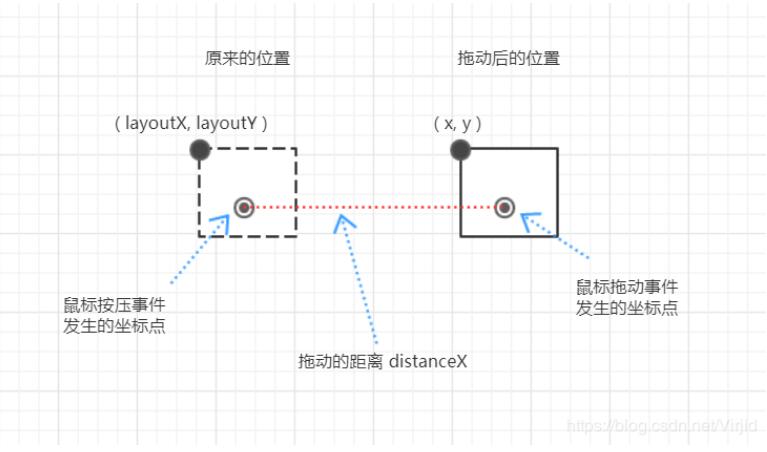
在图中,我们要计算的未知数是 x(y 轴方向上的变量暂时不考虑),其中 x = layoutX + distanceX 。另外在用户按压鼠标时,我们需要缓存一下按压事件所发生的位置坐标。下面来实现结点的拖拽功能,变量 y 的计算方式与 x 类似。
我们首先写一个内部类 Position 专门用来表示坐标:
public class DraggableDemo extends Application {
private static class Position {
double x;
double y;
}
// ... ...
}
然后我们重写一下原来的 draggable(Node node) 方法:
private void draggable(Node node) {
final Position pos = new Position();
// 提示用户该结点可点击
node.addEventHandler(MouseEvent.MOUSE_ENTERED, event -> node.setCursor(Cursor.HAND));
node.addEventHandler(MouseEvent.MOUSE_EXITED, event -> node.setCursor(Cursor.DEFAULT));
// 提示用户该结点可拖拽
node.addEventHandler(MouseEvent.MOUSE_PRESSED, event -> {
node.setCursor(Cursor.MOVE);
// 当按压事件发生时,缓存事件发生的位置坐标
pos.x = event.getX();
pos.y = event.getY();
});
node.addEventHandler(MouseEvent.MOUSE_RELEASED, event -> node.setCursor(Cursor.DEFAULT));
// 实现拖拽功能
node.addEventHandler(MouseEvent.MOUSE_DRAGGED, event -> {
double distanceX = event.getX() - pos.x;
double distanceY = event.getY() - pos.y;
double x = node.getLayoutX() + distanceX;
double y = node.getLayoutY() + distanceY;
// 计算出 x、y 后将结点重定位到指定坐标点 (x, y)
node.relocate(x, y);
});
}
接下来编写一个函数来创建结点:
private Pane generateCircleNode(String data) {
Pane node = new StackPane();
Circle circle = new Circle(20);
circle.setStyle("-fx-fill: rgb(51,184,223)");
Text text = new Text(data);
text.setStyle("-fx-fill: rgb(93,93,93);-fx-font-weight: bold;");
node.getChildren().addAll(circle, text);
return node;
}
// 进行测试
@Override
public void start(Stage primaryStage) throws Exception {
Pane root = new Pane();
Scene scene = new Scene(root, 800, 800);
primaryStage.setScene(scene);
primaryStage.show();
Pane node1 = generateCircleNode("1");
Pane node2 = generateCircleNode("2");
node1.relocate(50, 50);
node2.relocate(300, 150);
draggable(node1);
draggable(node2);
root.getChildren().addAll(node1, node2);
}
public static void main(String[] args) {
Application.launch(args);
}

假设两个结点具有某种关系,我们一般会将两结点相连。所连直线的起始坐标应该与其中一结点的中心坐标进行绑定;而直线的终点坐标应该与另一结点的中心坐标进行绑定。
// 进行测试
@Override
public void start(Stage primaryStage) throws Exception {
Pane root = new Pane();
Scene scene = new Scene(root, 800, 800);
primaryStage.setScene(scene);
primaryStage.show();
Pane node1 = generateCircleNode("1");
Pane node2 = generateCircleNode("2");
// 将结点重定位到任意位置
node1.relocate(50, 50);
node2.relocate(300, 150);
// 使结点可拖拽
draggable(node1);
draggable(node2);
// 创建直线
Line line = new Line();
// 将直线的起点坐标与 node1 的中心坐标进行绑定
line.startXProperty().bind(node1.layoutXProperty().add(node1.widthProperty().divide(2)));
line.startYProperty().bind(node1.layoutYProperty().add(node1.heightProperty().divide(2)));
// 将直线的终点坐标与 node2 的中心坐标进行绑定
line.endXProperty().bind(node2.layoutXProperty().add(node2.widthProperty().divide(2)));
line.endYProperty().bind(node2.layoutYProperty().add(node2.heightProperty().divide(2)));
root.getChildren().addAll(line, node1, node2);
}
最后是代码总汇与效果展示:
public class DraggableDemo extends Application {
private static class Position {
double x;
double y;
}
private void draggable(Node node) {
final Position pos = new Position();
// 提示用户该结点可点击
node.addEventHandler(MouseEvent.MOUSE_ENTERED, event -> node.setCursor(Cursor.HAND));
node.addEventHandler(MouseEvent.MOUSE_EXITED, event -> node.setCursor(Cursor.DEFAULT));
// 提示用户该结点可拖拽
node.addEventHandler(MouseEvent.MOUSE_PRESSED, event -> {
node.setCursor(Cursor.MOVE);
// 当按压事件发生时,缓存事件发生的位置坐标
pos.x = event.getX();
pos.y = event.getY();
});
node.addEventHandler(MouseEvent.MOUSE_RELEASED, event -> node.setCursor(Cursor.DEFAULT));
// 实现拖拽功能
node.addEventHandler(MouseEvent.MOUSE_DRAGGED, event -> {
double distanceX = event.getX() - pos.x;
double distanceY = event.getY() - pos.y;
double x = node.getLayoutX() + distanceX;
double y = node.getLayoutY() + distanceY;
// 计算出 x、y 后将结点重定位到指定坐标点 (x, y)
node.relocate(x, y);
});
}
private Pane generateCircleNode(String data) {
Pane node = new StackPane();
Circle circle = new Circle(20);
circle.setStyle("-fx-fill: rgb(51,184,223)");
Text text = new Text(data);
text.setStyle("-fx-fill: rgb(93,93,93);-fx-font-weight: bold;");
node.getChildren().addAll(circle, text);
return node;
}
@Override
public void start(Stage primaryStage) throws Exception {
Pane root = new Pane();
Scene scene = new Scene(root, 800, 800);
primaryStage.setScene(scene);
primaryStage.show();
Pane node1 = generateCircleNode("1");
Pane node2 = generateCircleNode("2");
// 将结点重定位到任意位置
node1.relocate(50, 50);
node2.relocate(300, 150);
// 使结点可拖拽
draggable(node1);
draggable(node2);
// 创建直线
Line line = new Line();
// 将直线的起点坐标与 node1 的中心坐标进行绑定
line.startXProperty().bind(node1.layoutXProperty().add(node1.widthProperty().divide(2)));
line.startYProperty().bind(node1.layoutYProperty().add(node1.heightProperty().divide(2)));
// 将直线的终点坐标与 node2 的中心坐标进行绑定
line.endXProperty().bind(node2.layoutXProperty().add(node2.widthProperty().divide(2)));
line.endYProperty().bind(node2.layoutYProperty().add(node2.heightProperty().divide(2)));
root.getChildren().addAll(line, node1, node2);
}
public static void main(String[] args) {
Application.launch(args);
}
}

以上就是本文的全部内容,希望对大家的学习有所帮助,也希望大家多多支持我们。
赞 (0)

